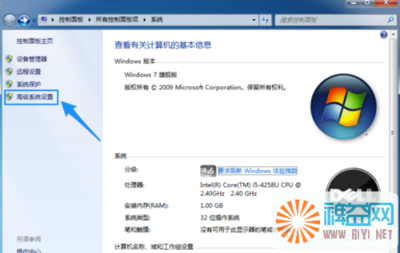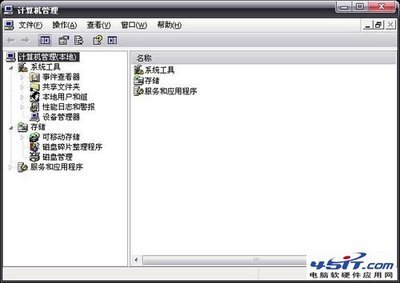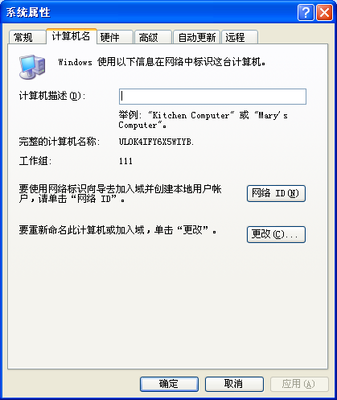打开网页慢是什么原因,打开网页慢的解决方法。不知道你有没有遇到过自己的电脑打开网页速度很慢,这时你是怎么解决这个问题的呢,下面我来说下打开网页慢怎么回事,打开网页慢怎么办。

打开网页慢是什么原因,打开网页慢的解决方法――利用工具优化电脑
打开网页慢是什么原因,打开网页慢的解决方法 1、
比如在我们电脑上安装一个360卫士软件。
打开网页慢是什么原因,打开网页慢的解决方法 2、
安装好软件后,我们打开这个软件。
打开网页慢是什么原因,打开网页慢的解决方法 3、
进入到软件主窗口时,点击”人工服务“选项。
打开网页慢是什么原因,打开网页慢的解决方法 4、
点击人工服务后,进入到一个新窗口
打开网页慢是什么原因,打开网页慢的解决方法_打开网页慢是什么原因
打开网页慢是什么原因,打开网页慢的解决方法 5、
进入新窗口后,我们在输入框中输入”网页打开慢“字样。并点击查找方案按钮。
打开网页慢是什么原因,打开网页慢的解决方法 6、
点击查找方案后,下面会有方案列出,这里我点击第一个结果后面的”立即修复“按钮。
打开网页慢是什么原因,打开网页慢的解决方法 7、
当然,我们还可以点击第二个搜索结果,解除我们电脑的网速限制,这样上网速度会更快。
打开网页慢是什么原因,打开网页慢的解决方法_打开网页慢是什么原因
打开网页慢是什么原因,打开网页慢的解决方法 8、
修复完成后,重启下电脑,再次打开网页看看。
 爱华网
爱华网